Una filigrana è un logo o una didascalia intenzionalmente sovrapposta a una fotografia per indicare i diritti del proprietario. I fotografi e i proprietari dei prodotti lo utilizzano in modo che altri utenti non possano implementare le loro immagini senza il loro permesso. Nella maggior parte dei casi può essere ritagliato con facilità, tuttavia, per alcuni casi, avrai bisogno di uno strumento speciale.
Ci sono miriadi di tali strumenti su Internet, quindi abbiamo deciso di condividere i migliori 3 modi per rimuovere le filigrane dalle immagini da soli. Introdurremo strumenti di diverso tipo: un programma di fotoritocco ricco di funzionalità per PC, un editor di foto basato su browser e un dispositivo di rimozione di oggetti online. Come puoi vedere, tutti sono basati su computer. Leggi un altro tutorial per imparare come rimuovere filigrana da foto usando modi alternativi con vari dispositivi. Assicurati di leggere questo articolo fino alla fine per scoprire quale modo ti si addice meglio – quindi iniziamo!
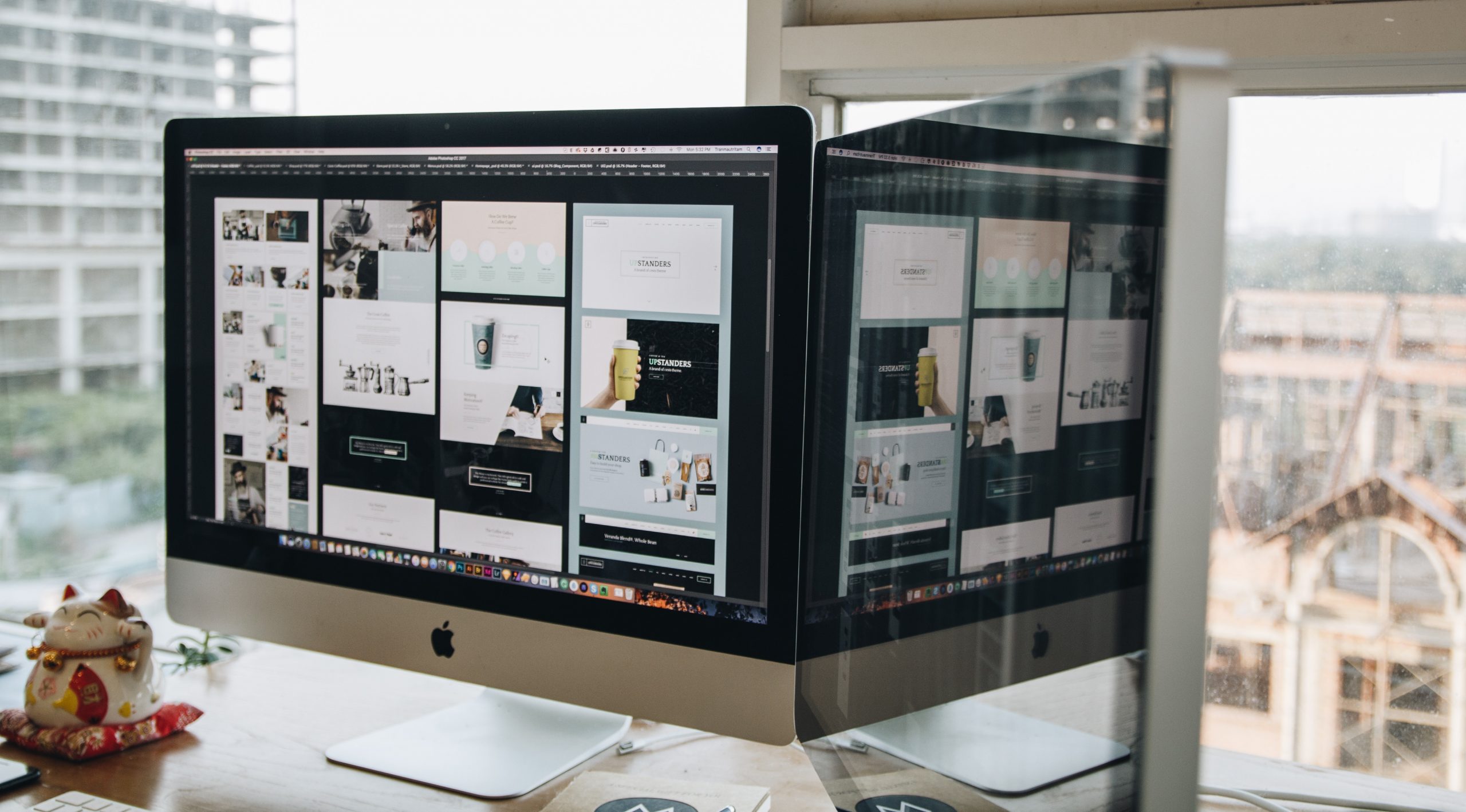
1. Inpaint
Inizieremo con un dispositivo di rimozione delle filigrane online chiamato Inpaint. L’interfaccia dell’editor potrebbe sembrare piuttosto antiquata, tuttavia, offre strumenti abbastanza utili. Viene generalmente utilizzato per rimuovere oggetti indesiderati come un palo, una folla, un edificio, ecc., ma Inpaint funziona bene anche con le filigrane. Quindi è tempo di vedere com’è in pratica.
Innanzitutto, scarica il programma dal sito Web ufficiale e installalo sul tuo computer. È disponibile sia per Mac che per Windows. Tuttavia, puoi provarlo anche online. Una volta aperto Inpaint, puoi caricare il file necessario per ulteriori modifiche. A questo punto, tieni presente che la dimensione massima dell’immagine rappresenta 10 MB e la risoluzione massima dell’immagine è di 4,2 megapixel. Inoltre, Inpaint supporta solo i seguenti formati di file: JPG, PNG e WebP.
Ora passiamo al passaggio successivo. Seleziona lo strumento di rimozione della filigrana: vai alla barra dei menu a sinistra e scegli lo strumento. Quindi inquadra la posizione della filigrana sulla tua foto e premi Cancella. La foto è ora pronta per essere esportata sul tuo PC: premi semplicemente il pulsante Download nell’angolo destro.
2. Pixlr
Un altro strumento online da provare è Pixlr. Questo editor di foto gratuito ti consente di mettere a punto fotografie di formati come PSD per Photoshop, PXD, JPEG, PNG, SVG e così via. Quindi ecco come rimuovere le filigrane dalle foto con Pixlr. Per cominciare, avvia il programma e carica l’immagine che stai per modificare. A tale scopo, fare click su Apri immagine. In alternativa, puoi anche utilizzare l’URL della tua immagine.
Il prossimo passo è scegliere lo strumento di ritocco e selezionare il timbro clone. Fare click sulla filigrana e trascinare il mouse per eliminare l’area selezionata. Infine, esporta l’immagine modificata premendo il pulsante Salva. Pixlr consente inoltre di impostare la qualità e le dimensioni della fotografia. Al termine della modifica, fare click su Download per salvarlo sul computer.
3. PhotoWorks
Per sbarazzarti delle filigrane sulle foto, non esitare a provare un editor di foto più sofisticato come PhotoWorks. Ciò che rende questo software diverso dagli altri programmi è la combinazione di semplicità e strumenti di livello professionale. PhotoWorks è adatto sia per il fotoritocco amatoriale che avanzato. Con questo software, puoi regolare i colori, modificare le imperfezioni della pelle con strumenti di ritocco, scrivere una didascalia, ritagliare le tue foto, mettere a punto un’immagine con un click usando un filtro funky e persino modificare le foto tutte insieme nella modalità di elaborazione batch. Ecco i semplici passaggi che devi seguire per eliminare una filigrana.
Innanzitutto, scarica e avvia il programma. Ora seleziona l’immagine che desideri aggiornare. Per rimuovere la parte indesiderata, vai alla scheda Ritocca e scegli il Pennello correttivo. Regola le dimensioni del pennello, la sfumatura e le velocità di opacità con pratici cursori. Con il pennello regolato, dipingi facilmente sull’area necessaria e PhotoWorks cancellerà automaticamente la filigrana.
Infine, fai click su Applica e apporta eventuali altre modifiche aggiuntive che ti piacciono. Ad esempio, ritaglia la foto, aggiungi raggi solari, applica un effetto creativo e così via. Quando hai finito con la modifica, premi Salva per esportare la tua nuova fotografia. È possibile salvare i file come JPEG, PNG, BMP e TIFF. In alternativa, è possibile stampare subito l’immagine se si dispone di una stampante a casa.
Ora sai come sbarazzarti delle filigrane in tre semplici modi. Per questo lavoro, è possibile utilizzare strumenti online o un software di fotoritocco potente ma facile da usare. Sei pronto per modificare un’immagine da solo, quindi vai e aggiorna subito una fotografia!












